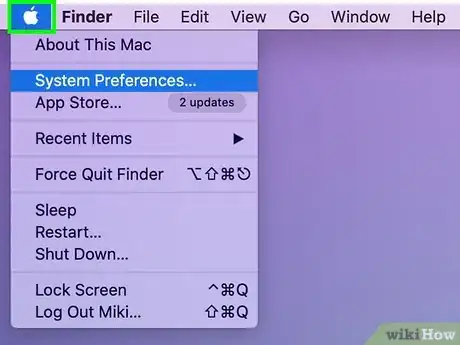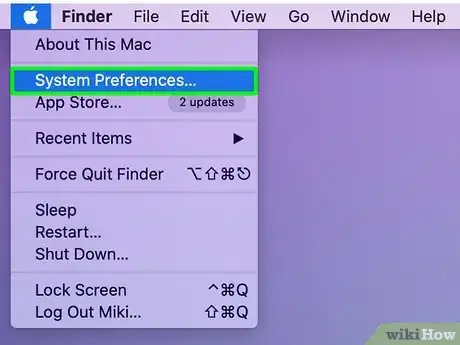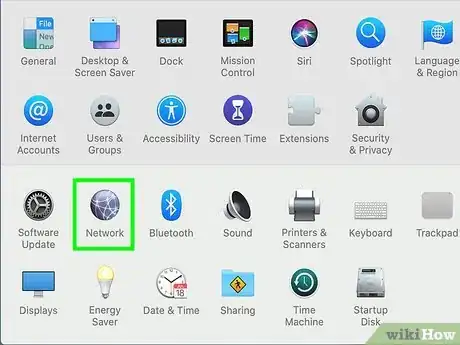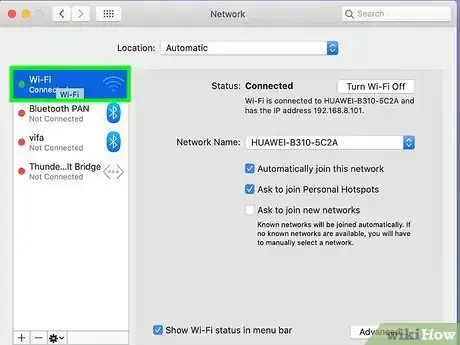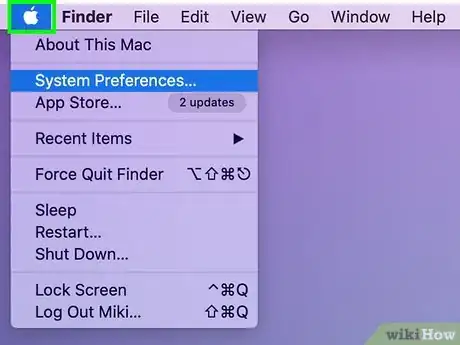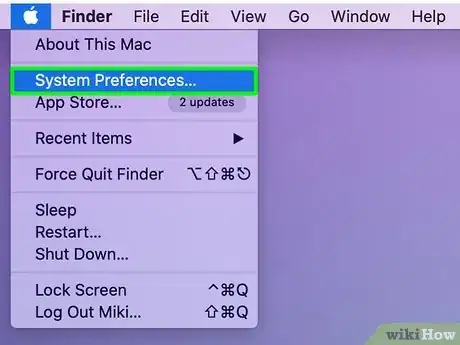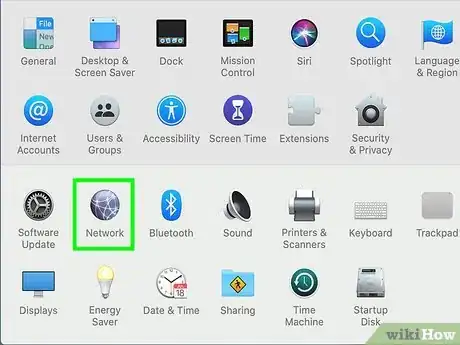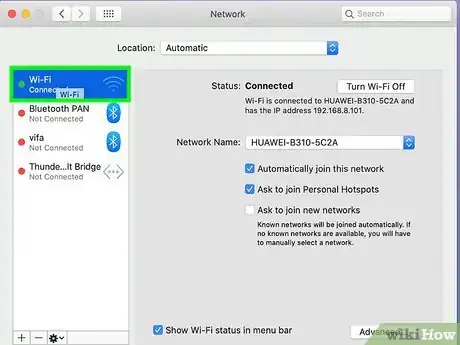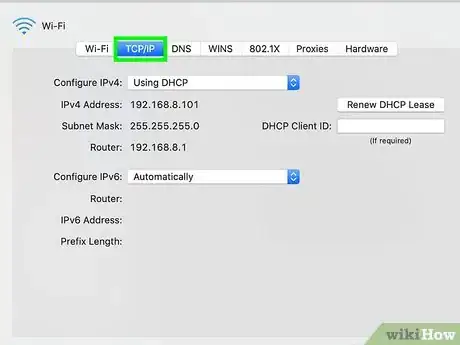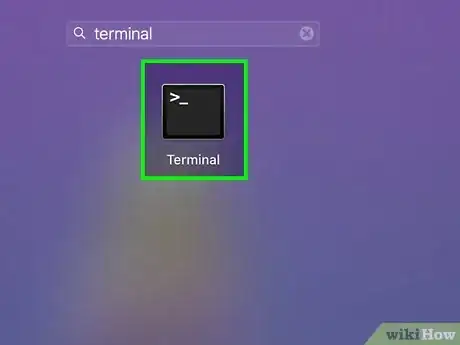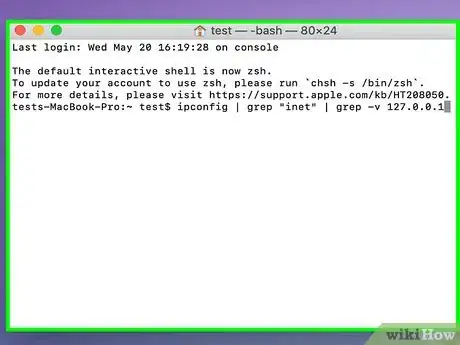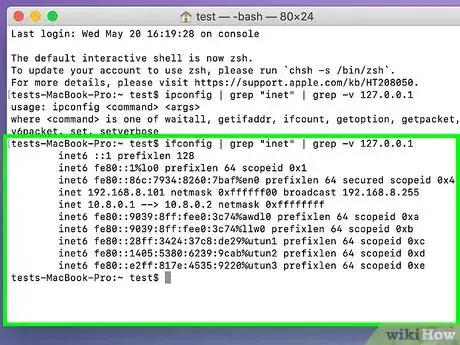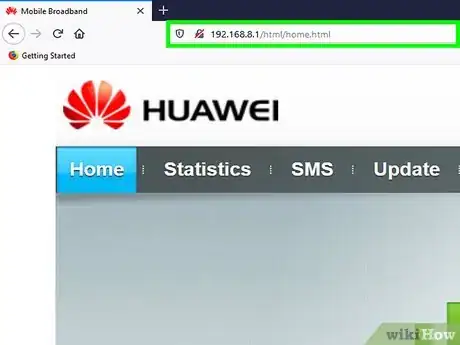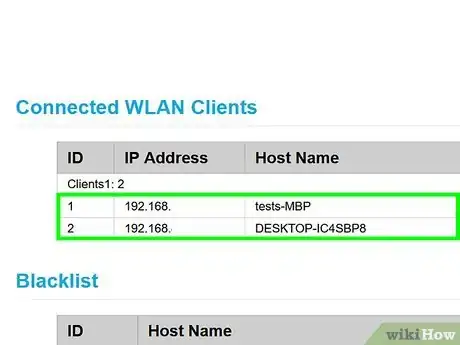wikiHow è una "wiki"; questo significa che molti dei nostri articoli sono il risultato della collaborazione di più autori. Per creare questo articolo, 56 persone, alcune in forma anonima, hanno collaborato apportando nel tempo delle modifiche per migliorarlo.
Questo articolo è stato visualizzato 131 801 volte
Quando il tuo Mac è connesso a una rete gli viene assegnato un indirizzo di rete chiamato 'Indirizzo IP'. Questo parametro è composto da quattro gruppi di numeri separati da un punto. Ogni gruppo è composto da un massimo di tre cifre. Se il Mac è connesso a una rete come internet avrà due indirizzi: uno locale che identificherà il computer all'interno della rete LAN, e uno pubblico che lo identificherà all'interno del Web e che corrisponderà all'indirizzo IP della tua connessione internet. Leggi i passaggi di questo tutorial per scoprire entrambi.
Passaggi
Identificare l'Indirizzo IP Locale (OS X 10.5 e Versioni Successive)
-
1Clicca sull'icona mela nell'angolo in alto a sinistra dello schermo.
-
2Scorri le voci di menu e seleziona Preferenze di Sistema.
-
3Clicca Network. Dovrebbe essere la terza opzione.
-
4Seleziona la tua connessione. Normalmente dovresti essere connesso tramite l'interfaccia AirPort (Wi-Fi) o Ethernet (via cavo). L'interfaccia in uso presenterà la dicitura 'Connesso' vicino al nome. Il tuo indirizzo IP sarà visualizzato nella sezione relativa allo 'Stato' della tua connessione.
- Normalmente l'interfaccia che presenta una connessione di rete attiva viene selezionata automaticamente.
Pubblicità
Identificare l'Indirizzo IP Locale (OS X 10.4)
-
1Clicca sull'icona mela nell'angolo in alto a sinistra dello schermo.
-
2Scorri le voci di menu e seleziona Preferenze di Sistema.
-
3Clicca Network. Dovrebbe essere la terza opzione.
-
4Seleziona la tua connessione. Puoi selezionare la connessione di cui vuoi conoscere l'indirizzo IP agendo sul menu a discesa 'Mostra'. Se si tratta di una connessione via cavo seleziona la voce 'Built-In Ethernet'. Se invece stai usando una connessione wi-fi seleziona la voce 'AirPort'.
-
5Scegli la scheda 'TCP/IP'. Il tuo indirizzo IP verrà elencato nella finestra delle impostazioni.Pubblicità
Identificare l'Indirizzo IP Locale Usando il Terminale
-
1Apri una finestra 'Terminale'. Puoi trovare l'applicazione nella sezione 'Utilità' della cartella 'Applicazioni'.
-
2Usa il comando 'ifconfig'. Il comando 'ifconfig' normalmente riporta a video una grande mole di dati non necessari per il tuo scopo, che possono creare un po' di confusione. Il seguente comando elimina la maggior parte delle informazioni non necessarie, mostrandoti il tuo indirizzo IP locale:
ifconfig | grep "inet " | grep -v 127.0.0.1- Il comando in oggetto rimuove le informazioni relative all'interfaccia '127.0.0.1', che apparirà sempre indipendentemente dalla macchina utilizzata. Si tratta di un'interfaccia di sistema che può essere ignorata se stai cercando di scoprire l'indirizzo IP del tuo Mac.
-
3Prendi nota del tuo indirizzo IP locale. Il valore assegnato al tuo indirizzo IP sarà mostrato nella sezione delle informazioni relativa all'interfaccia 'inet'.Pubblicità
Identificare il tuo Indirizzo IP Pubblico
-
1Accedi alla pagina di configurazione del tuo modem/router. La maggior parte dei router possono essere configurati attraverso un'interfaccia Web in cui sono mostrati tutti i parametri di configurazione. Accedi all'interfaccia digitando l'indirizzo IP del tuo router nella barra degli indirizzi del tuo browser web. Controlla la documentazione relativa al tuo router per scoprire quale sia l'indirizzo IP da usare. Normalmente l'indirizzo IP locale del tuo router dovrebbe essere uno di questi:
- 192.168.1.1
- 192.168.0.1
- 192.168.2.1
-
2Accedi alla sezione che mostra lo 'Stato' del tuo router. La posizione precisa in cui vengono mostrate queste informazioni varia in base al modello del dispositivo. Molti router riportano queste informazioni nella sezione 'Router Status' o 'WAN Status'.
- Dovresti trovare l'indirizzo IP pubblico del tuo router alla voce 'Internet Port' della sezione 'Router Status'. L'indirizzo IP è composto da quattro gruppi di numeri separati da un punto, dove ogni gruppo è composto da un massimo di tre cifre.
- Questo valore è l'indirizzo IP pubblico del tuo router. Tutte le connessioni del router verso l'esterno avranno questo indirizzo IP.
- Questo parametro viene assegnato al router direttamente dal gestore della tua connessione internet (ISP). Normalmente questi indirizzi vengono assegnati in modo dinamico, il che significa che possono variare in base al tempo. Questo indirizzo può essere 'nascosto' utilizzando un server proxy.
-
3Esegui una ricerca su Google digitando le parole 'indirizzo ip'. Il primo risultato dell'elenco dovrebbe essere il tuo indirizzo IP pubblico.Pubblicità
Consigli
- Se vuoi conoscere il tuo indirizzo IP su Windows, usa i siti web elencati nella sezione 'Fonti e Citazioni'.
- Quando hai finito di usare il Terminale, puoi digitare exit, ma così la finestra non si chiuderà. Per farlo, devi usare la barra superiore del menu, terminal -> chiudi
- Se vuoi avere la finestra Terminale più a portata di mano, trascinala nel dock.
Avvertenze
- Quando utilizzi un sito di ricerca IP da un ISP che usa un proxy trasparente (come AOL), sappi che l'indirizzo IP riportato potrebbe essere quello del proxy del provider e non il tuo effettivo indirizzo IP.
Riferimenti
- http://www.whatismyip.com - guarda il tuo indirizzo IP
- http://www.showmyip.com
- IP-Adress.com Mostra indirizzi IP, ISP e posizione dell'indirizzo IP.
- IP Finding .com Mostra l'indirizzo IP e informazioni sull'IP.
- My Global IP.com - sito di informazioni sull'indirizzo IP con la capacità di aggirare i proxy per trovare il tuo effettivo indirizzo IP.